L'authentification multifacteur (MFA) ajoute des couches de sécurité supplémentaires visant à vérifier votre identité lorsque vous vous connectez à SketchUp. Lorsque vous activez la MFA, deux facteurs d'authentification vous sont demandés : votre nom d'utilisateur et mot de passe Trimble ID, et un code de vérification basé sur la méthode MFA associée à votre compte.
À la création d'un Trimble ID, l'option de protection de votre compte avec la MFA vous est proposée lors de votre première connexion.

Vous pouvez également choisir d'activer la MFA sur votre page de profil.
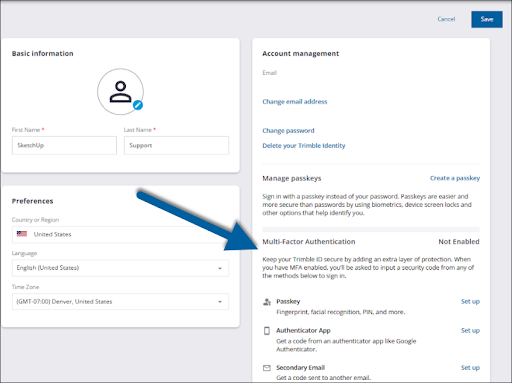
Vous pouvez également ajouter une autre méthode MFA, désactiver la MFA ou modifier la méthode MFA par défaut à l'aide de vos options de profil.
Configuration de l'authentification multifacteur
Après avoir choisi d'activer la MFA, vous pouvez la configurer pour utiliser un mot de passe à usage unique, une clé d'accès ou une adresse électronique secondaire.
Mot de passe unique
Pour utiliser un mot de passe à usage unique basé sur le temps (TOTP), vous devez passer par une application d'authentification qui génère un code d'autorisation à usage unique, comme Google Authenticator ou Microsoft Authenticator.
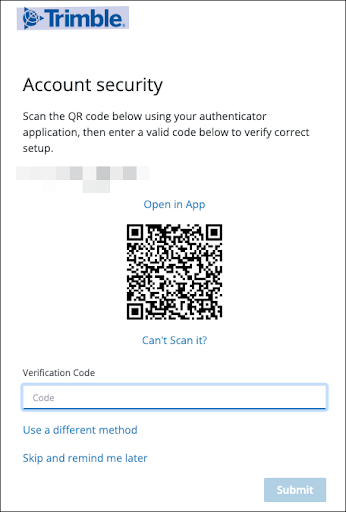
Pour commencer, scannez le code QR à l'aide de l'application d'authentification. Si vous avez des difficultés à scanner le code QR, cliquez sur Can't Scan It ? (scan impossible ?) pour obtenir un code à saisir. Un message de confirmation s'affiche pour vérifier que vous avez bien activé la MFA.
Une fois cette option activée, vous devrez saisir le code à usage unique affiché dans l'application d'authentification à chaque connexion.
E-mail secondaire
Si vous choisissez d'utiliser une adresse électronique secondaire comme méthode MFA, un code sera envoyé à cette adresse à chaque fois que vous vous connecterez. Pour configurer une adresse e-mail secondaire :
- Saisissez l'adresse électronique que vous souhaitez utiliser et cliquez sur Next (Suivant).
- Vérifiez que vous avez reçu un e-mail contenant un code de vérification.
- Saisissez le code et cliquez sur Submit (Soumettre).
Une fois cette méthode activée, un nouveau code unique sera envoyé à votre adresse électronique secondaire à chaque connexion.
Clés d'accès
Cette méthode utilise des données biométriques telles que les empreintes digitales ou la reconnaissance faciale, un code PIN, un dessin ou une clé physique telle qu'un appareil mobile ou une clé USB. Les données biométriques doivent déjà être configurées sur votre appareil pour pouvoir les utiliser comme clé d'accès avec Trimble ID. Les clés mobiles et USB peuvent être configurées lors de l'activation des clés avec Trimble ID. Assurez-vous d'avoir votre appareil mobile ou votre clé USB à portée de main pour terminer la procédure.
Une fois cette option activée, vous devrez accéder à l'appareil où est stockée votre clé d'accès à chaque connexion.
Pour configurer une clé d'accès :
- Sélectionnez Create a Passkey (Créer une clé d'accès).
- Choisissez parmi les options de clés d'accès disponibles pour votre appareil :
Windows
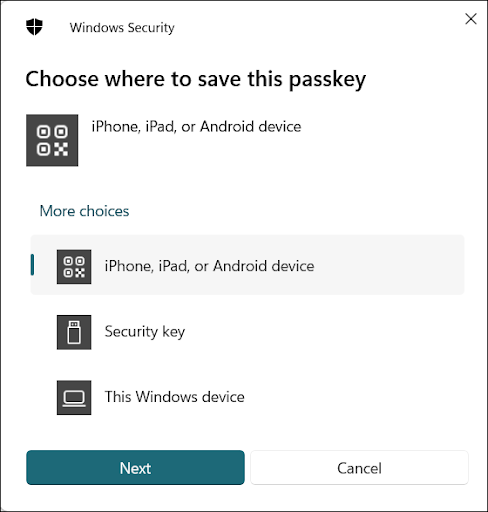
MacOS
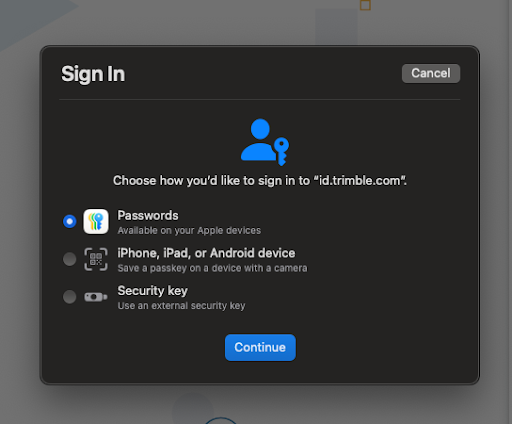
- Suivez les instructions de votre navigateur ou de votre appareil pour créer et enregistrer la clé d'accès.
- Sélectionnez Done (Terminé).
Désactiver, ajouter ou modifier l'authentification multifactorielle
Si vous devez modifier la MFA pour une raison quelconque, vous pouvez le faire à partir de votre profil. Pour ce faire, ouvrez votre profil et suivez les étapes ci-après :
- Cliquez sur le bouton Multi-Factor Authentication (Authentification multifactorielle).
- Lorsque vous y êtes invité, saisissez votre mot de passe.
- Saisissez le code de vérification envoyé à la méthode MFA que vous avez choisie.
- Confirmez que vous souhaitez désactiver la MFA.
Pour ajouter une autre option MFA à votre compte, procédez comme suit :
- Sous Multi-Factor Authentication (Authentification multifactorielle), cliquez sur Set Up (Configurer) à côté de l'option que vous souhaitez ajouter.
- Suivez les instructions correspondant à cette méthode d'authentification.
- (Facultatif) Lorsque vous vous connectez, cliquez sur le menu contextuel (
 ) et choisissez Make Default (Définir par défaut) pour faire de la nouvelle méthode MFA la méthode par défaut.
) et choisissez Make Default (Définir par défaut) pour faire de la nouvelle méthode MFA la méthode par défaut.
Si vous rencontrez des difficultés avec la méthode MFA que vous avez choisie ou que vous ne parvenez pas à accéder à votre compte pour la modifier ou la désactiver, contactez notre équipe d'assistance pour obtenir de l'aide.